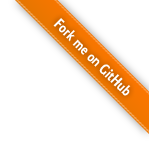公司信箱用的是Thunderbird,遇到某些狀況需要重裝,同事的資料都需要備份(之前有一次忘記備份差點被追殺orz),可是Thunderbird的資料夾功能可能因為本人覺得不是那麼好理解,來簡單說說怎麼備份~
相關的檔案在C:\Users\(使用者名稱 )\AppData\Roaming\Thunderbird\Profiles\(亂數).default-release這一層資料夾裡,而亂數名稱的資料夾則是一個亂數對應一個帳號,例如現在我有新增一個A信箱的帳號,就會產生一個像是lyh99o1n之類的亂數名稱資料夾,再新增一個B信箱的話,就會再產生另一個新的亂數名稱hqk49oc9資料夾,就可以得知關於這個帳號的資料都在這個資料夾裡,整個資料夾複製到找的到的地方,但我自己習慣整個Thunderbird資料夾都複製,以免有遺漏。
信件備份匯入
亂數資料夾點開之後會看到非常多的資料夾以及檔案,找到Mail資料夾,他是用來存放信件的。
打開重新安裝的Thunderbird同樣找到C:\Users\(使用者名稱)\AppData\Roaming\Thunderbird\Profiles\資料夾,就會看見多了一個新的亂數資料夾,點進去,把剛才複製的Mail資料夾貼上並且覆蓋即可。
小提醒:如果沒有要定期自動刪郵件,重裝之後也要自己在帳號設定/伺服器設定那邊勾選不刪除伺服器上的郵件,這樣可以避免下次要重裝結果有信件遺失的意外。
通訊錄匯入
亂碼資料夾下有三個檔案關於通訊錄資料,分別是
- 個人通訊錄:abook.mab
- 收集到的E-mail:history.mab
- 群組:impab.mab
原本我以為只要複製貼上到相對應位置就可以成功,結果怎麼試都沒用,突然想起剛才研究匯出檔案類型時路過的匯入檔案按鈕,巧了,mab檔案可以匯入:
這樣就選擇使用mab檔匯入資料,下一步選擇檔案,把剛才備份、也就是舊資料夾的abook.mab、history.mab、impad.mab這三個檔案依次匯入,通訊錄資料就可以回復囉~